如何將 Google Analytics 添加到 WooCommerce
已發表: 2022-01-25您想將 Google Analytics 添加到您的 WooCommerce 網站嗎?
通過設置 Google Analytics,您可以跟踪在線商店的表現並獲得有關客戶的寶貴見解。 您可以了解客戶來自哪裡、哪些產品銷量最高,以及更多電子商務事件跟踪。
本文將向您展示如何輕鬆地將 Google Analytics 添加到 WooCommerce。
為什麼谷歌分析很重要?
谷歌通過其分析平台提供了許多免費工具。 這些工具允許您查看優化和改進 WooCommerce 商店所需的數據。
此外,在您的網站上擁有 Google 的跟踪 ID 有助於它正確抓取您的網站並將其編入索引。 這樣,您就可以看到有助於提高銷量和提高轉化率的數據。
儘管有多種方法可以優化您的 WordPress 網站,但將 Google Analytics 添加到 WooCommerce 是跟踪在線商店數據和進度的最快方法。
為什麼您需要對 WooCommerce 進行 Google Analytics 跟踪
如果您沒有關於您的 WooCommerce 商店或受眾的任何數據,您將猜測您的目標受眾喜歡什麼,這可能對您的業務有風險。 例如,您可以宣傳錯誤的產品,甚至宣傳您的受眾不感興趣的交易。
您可以通過使用 Google Analytics 準確跟踪您的 WooCommerce 商店來避免此類問題。
通過設置 Google Analytics for WooCommerce,您將獲得以下見解:
- 熱門產品——了解哪些產品產生的收入最多並更有效地推廣它們。
- 購物者行為– 了解客戶如何瀏覽您的網站、他們點擊了哪些頁面、他們點擊結帳按鈕的頻率等等。
- 結帳行為分析– 跟踪購物車放棄情況,以便您了解結帳流程的哪些區域需要優化。
- 營銷活動績效——使用谷歌分析來跟踪營銷活動,看看哪些表現最好。
- 推薦流量- 了解哪些網站向您的網站發送的流量最多,使您能夠為特定受眾提供個性化體驗。
- SEO 性能– 跟踪用戶在搜索引擎中找到的頁面,並使用這些數據來優化您的 WooCommerce 商店以獲得更好的 SEO。
如您所見,在您的 WordPress 網站上設置 Google Analytics 有很多好處。 讓我們深入了解如何將其添加到您的在線商店。
如何將 Google Analytics 添加到 WooCommerce
有很多方法可以將 Google Analytics 添加到 WooCommerce。 然而,最簡單的方法是使用最好的 WooCommerce 谷歌分析插件 MonsterInsights。
MonsterInsights 與 WooCommerce 輕鬆集成,只需單擊幾下即可進行設置。 更好的是,您無需編輯任何代碼或聘請開發人員。
要將 Google Analytics 添加到 WooCommerce,請按照下列步驟操作:
- 第 1 步:安裝並激活 MonsterInsights
- 第 2 步:安裝 MonsterInsights 電子商務插件
- 第 3 步:在 Google Analytics 中啟用增強型電子商務跟踪
- 第 4 步:在 MonsterInsights 中啟用增強型電子商務跟踪
第 1 步:安裝並激活 MonsterInsights
第一步是獲取 MonsterInsights 插件並將其安裝在您的 WordPress 網站上。
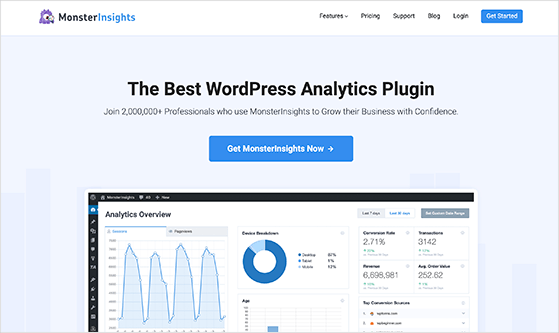
如上所述,MonsterInsights 是最好的 WordPress 谷歌分析插件。 它提供了大量功能和報告,您可以直接在 WordPress 儀表板中查看。
這個插件使您無需編碼即可將 Google Analytics 添加到您的網站變得非常容易。 此外,您可以設置高級跟踪,這在默認分析平台上不可用。
要設置 WooCommerce 商店跟踪,您需要 MonsterInsights Pro 計劃。 然後,在將插件下載到您的計算機後,在您的 WordPress 網站上安裝並激活該插件。
如果您在這一步需要幫助,這裡有一個關於如何安裝 WordPress 插件的指南。
安裝 MonsterInsights 插件 .zip 文件後,從 WordPress 儀表板轉到Insights » Settings ,然後輸入您的許可證密鑰。
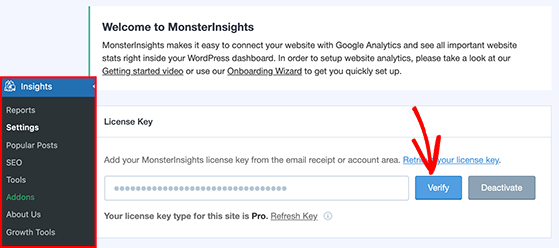
然後,單擊驗證按鈕以確認您的許可證。
第 2 步:安裝 MonsterInsights 電子商務插件
現在 MonsterInsights 已在您的網站上運行,是時候安裝和激活 MonsterInsights 電子商務插件了。 此插件會自動跟踪您的 WooCommerce 銷售和網站性能。
要安裝插件,請轉到Insights » Addons並找到電子商務部分。 然後點擊安裝安裝並自動激活插件。
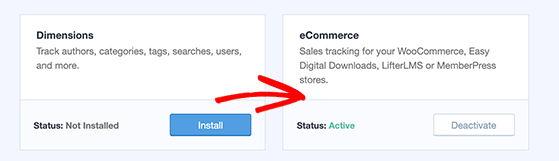
第 3 步:在 Google Analytics 中啟用增強型電子商務跟踪
激活 MonsterInsights 電子商務插件後,您需要在 Google Analytics for WooCommerce 中啟用增強電子商務。

為此,請登錄您的 Google Analytics(分析)帳戶並選擇您要為其設置增強型電子商務的媒體資源。
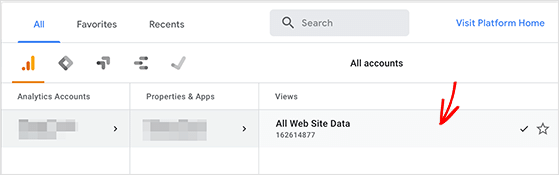
接下來,單擊管理員並前往查看列下的電子商務設置標題。
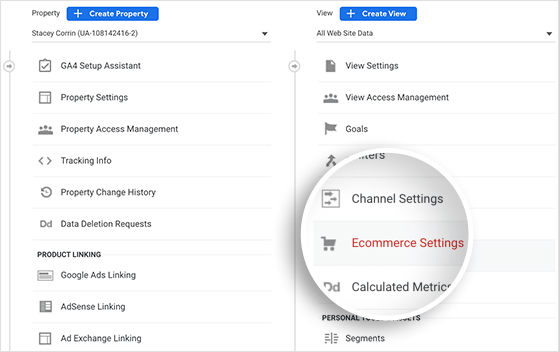
您將在此屏幕上的電子商務設置標題下看到啟用電子商務選項。 因此,單擊切換開關,直到它處於“打開”位置。
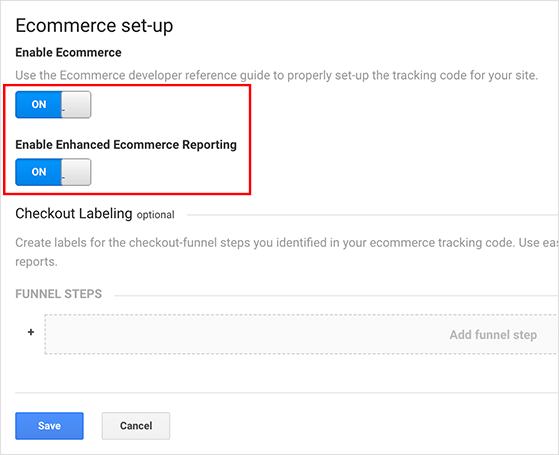
現在對Enable Enhanced Ecommerce Reporting選項執行相同操作,然後單擊Save 。
第 4 步:在 MonsterInsights 中啟用增強型電子商務跟踪
最後一步是在 MonsterInsights 插件設置中啟用增強的電子商務跟踪。 您可以通過導航到洞察力»設置»電子商務屏幕來做到這一點。
然後,在電子商務跟踪標題下,您將看到使用增強電子商務的選項。 因此,將該選項轉到“開”位置以啟用它。
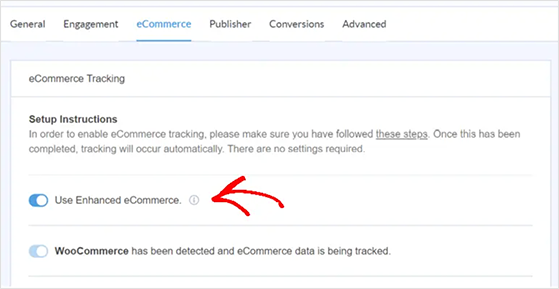
MonsterInsights 現在將自動檢測您的 WordPress 網站上的 WooCommerce。 但是,插件可能需要一些時間來收集足夠的數據以顯示在其報告中。
如何在 WordPress 中查看您的 WooCommerce 谷歌分析報告
MonsterInsights 最好的事情之一就是在 WordPress 儀表板中查看您的 WooCommerce 商店的運行情況。 這個強大的 WooCommerce 插件從 Google Analytics 中提取最重要的報告並將它們顯示在您的網站上。
這意味著您無需去任何地方即可查看它們。 如果您是 Google Analytics 的新手並且不知道在哪裡可以找到不同的報告,這也很有幫助。
要查看有關您的在線商店的數據,請從您的 WordPress 儀表板轉到洞察 » 報告 » 電子商務。
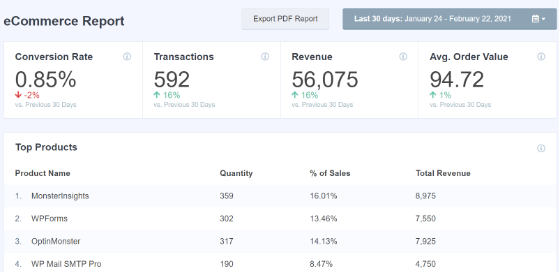
在此頁面上,您可以看到您網站的:
- 兌換率
- 交易
- 平均訂單價值
您還可以選擇報告的日期範圍並查看與上一個時間段的比較。 因此,很容易看出您網站的性能是提高了還是變差了。
現在滾動到以下報告,您將在其中看到您網站的熱門產品。 這些是您商店中最暢銷的商品。
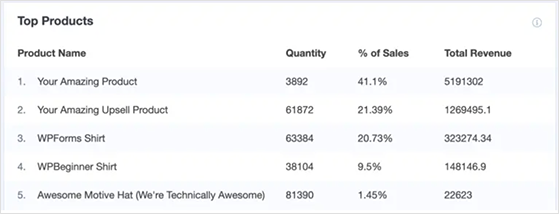
您可以查看的其他一些報告包括:
- 熱門轉化來源
- 總加入購物車
- 從購物車中刪除的總數
- 購買時間
- 購買會話
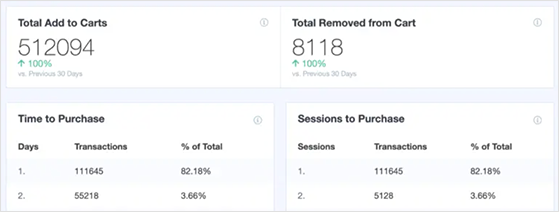
如您所見,MonsterInsight 的智能報告系統使您可以非常輕鬆地立即了解您的 WooCommerce 商店的運行情況。 因此,在您的商店設置 Google Analytics 後,您將可以更輕鬆地找到可以改進的地方。
你有它!
我們希望本文能幫助您了解如何輕鬆地將 Google Analytics 添加到 WooCommerce。 您可能還喜歡這些最好的電子商務營銷工具來擴展您的商店。
如果您喜歡這篇文章,請訂閱我們的 YouTube 頻道以獲取 RafflePress 視頻教程。 您也可以在 Twitter 和 Facebook 上找到我們。
